Meetapparatuur koppelen
Mijn meetapparaat verbindt niet (iOS)
Ik kan mijn meetapparaat niet met de Thuismeten-app verbinden
Mijn meetapparaat verbindt niet meer (Android)
Mijn Omron bloeddrukmeter geeft een foutmelding
Als je meetapparaat niet meer verbindt met de Thuismeten-app, doorloop dan de volgende stappen:
-
Open de Thuismeten app.
-
Ga naar ‘Instellingen’ → ‘Apparaten’.
-
Selecteer het meetapparaat en klik op ‘Ontkoppel’.
-
Sluit de Thuismeten app volledig. Volg hiervoor de volgende stappen:
Voor iPhone X en nieuwer
- Activeer de app switcher door vanaf de onderkant van het beginscherm omhoog te swipen en even in het midden van het scherm te pauzeren.
- Swipe naar rechts of naar links om de Thuismeten-app te zoeken.
- Swipe de voorvertoning van de Thuismeten-app omhoog om deze te stoppen.
Voor iPhone SE, iPhone 8 en ouder, en iPod touch
- Druk tweemaal op de thuisknop om de meest recent gebruikte apps weer te geven.
- Swipe naar rechts of naar links om de Thuismeten-app te zoeken.
- Swipe de voorvertoning van de Thuismeten-app omhoog om deze te stoppen.
-
Schakel de Bluetooth voor 10 seconden uit en daarna weer in.
-
Volg vanuit hier weer de instructies voor het koppelen van je meetapparaat.
Instructies
Klik op de onderwerpen rechts als je instructies wil lezen over het koppelen van meetapparatuur aan de Thuismeten-app.
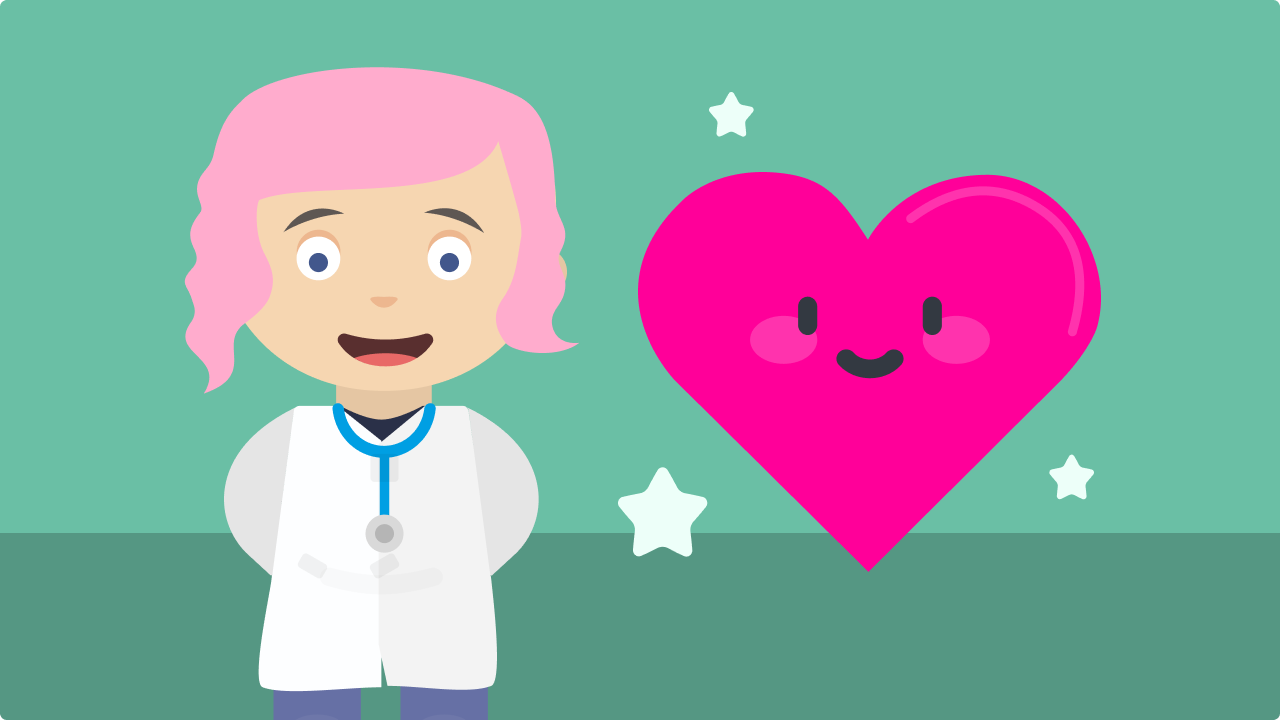
Ontvang ik meetapparatuur?
Koppelen van de iHealth Track
Het instellen van datum en tijd op je bloeddrukmeter
Koppelen Omron HEM9210
Koppelen Omron HN300T2
Koppelen Omron Intelli M4
Koppelen Kardia Alivecor
Stond je antwoord er niet tussen?
Neem dan contact op met onze Luscii Support via support@luscii.com of via onze chat.
